Cómo activar Historias en YouTube

Antes de entrar en los detalles del procedimiento en cómo hacer historias en youtube, Creo que puede interesarle saber cómo puede acceder a esta funcionalidad.
Bueno, actualmente la funcionalidad en cuestión solo está disponible para los canales que la tienen más que los suscriptores de 10.000 y no tienen ningún problema con los derechos de autor de los videos. Para activar las Historias en YouTube, debe llegar a los 10.000 suscriptores y estos últimos se desbloquean automáticamente en un mes.
Te recuerdo que las Historias son una herramienta útil solo desde teléfonos inteligentes y tabletas: se trata, de hecho, de vídeos o fotos verticales que, tras un tiempo determinado, se borran automáticamente de la plataforma. A diferencia de Instagram o Facebook, donde las historias duran 24 horas, YouTube dura 7 días.
Dicho esto, diría que podemos tomar medidas y ver, en la práctica, cómo aprovechar esta interesante característica.
Cómo hacer historias en YouTube
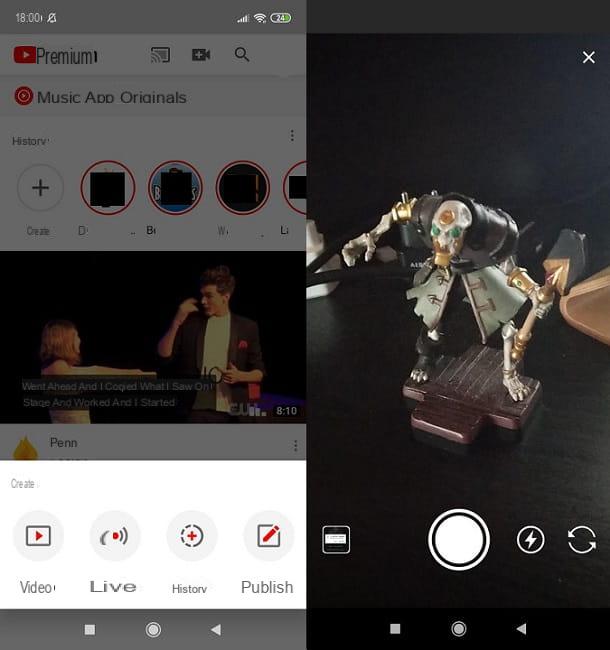
Una vez que tenga claro cómo desbloquear las Historias de YouTube, diría que está listo para comenzar a comunicarse con sus seguidores a través de esta herramienta.
En caso de que no haya descargado elaplicación oficial de YouTube en su teléfono inteligente o tableta, debe abrir Play Store (si usa Android) o App Store (si tiene un iPhone o iPad), busque "Youtube" en este último y seleccione el icono de la aplicación (el símbolo ▶ ︎ blanco sobre un fondo rojo) de los resultados de la búsqueda. Una vez hecho esto, debe presionar el elemento Instalar / Obtener y, si está usando iOS, verifique su identidad a través de ID de la cara, tocar ID o la contraseña dell'ID Apple.
Una vez que la aplicación esté abierta, inicie sesión con los datos de su cuenta de Google (dirección de correo electrónico e la contraseña), en caso de que se le pregunte. Para hacer una historia, en este punto, haga clic enicono de cámara de video (el que tiene el símbolo '+' en la parte superior derecha). Después de eso, toque el elemento historia (marcado con el símbolo '+') y luego en ese COMIENZO.
Ahora, toca el elemento PERMITIR EL ACCESO y luego PERMITIR, para otorgar a la aplicación todos los permisos que necesita para funcionar correctamente. Luego encuadre, con la cámara de su dispositivo, el sujeto que quieres que aparezca en tu historia y presionaicono de círculo blanco en la parte inferior para tomar una foto o toque largo para grabar un video.
En caso de que desee, en cambio, seleccione una foto o video que ya tenga en galería de su dispositivo, simplemente presione el botón apropiado caja presente en la parte inferior izquierda y seleccione el contenido adecuado para usted.
Antes de publicar, YouTube le permitirá realizar varios cambios en su historia. Presionandoicono de etiqueta (el primero en la parte superior derecha), por ejemplo, puede agregar la posición en la que se encuentra, etiquetar a un amigo o insertar las distintas pegatinas sugeridas por la aplicación.
Permaneciendo en la misma pantalla, también puede presionar en elicono de emoticon (abajo a la derecha) para insertar emojis o en el botón Aa para insertar un mensaje de texto en su historia. Finalmente, seleccionando el icono Mejora (el último en la parte superior derecha), puede aplicar uno de los numerosos filtros que ofrece la aplicación a la Historia.
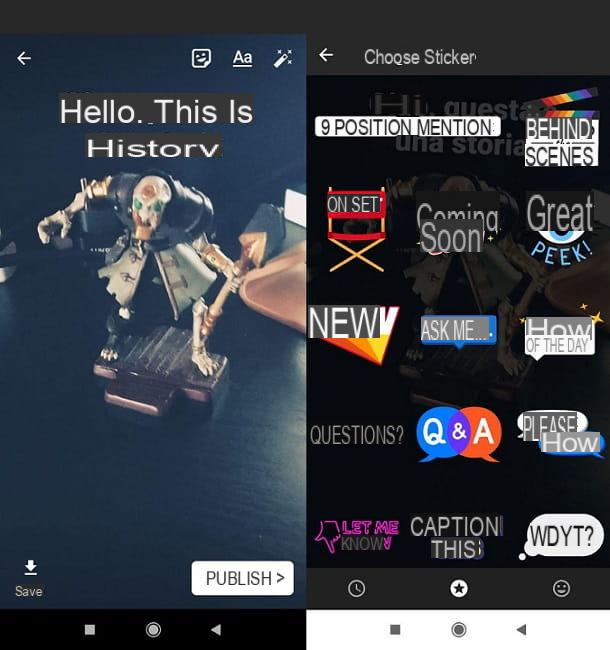
Una vez que haya terminado la fase de creación de la historia, simplemente haga clic en el elemento PUBLICAR, presente en la parte inferior derecha, para que sus seguidores puedan verlo.
En caso de que desee, en cambio, mantener la historia en privado para continuar editándola en un momento posterior, debe tocar el elemento Ahorrar presente en la parte inferior izquierda.
Cómo ver historias en YouTube

¿Cómo se dice? ¿Eres fanático de YouTube y simplemente te gustaría ver las Historias de tu Creador de contenido favorito pero no sabes cómo hacerlo? No te preocupes, te lo explicaré enseguida.
Para ver una Historia, simplemente debes ir a la pantalla principal de la aplicación (presionando sobre el ítem Inicio en la parte inferior izquierda) y desplácese hacia abajo hasta encontrar la sección Historias.
Si no puede encontrar este último, simplemente abra el canal de su interés y muévase a la pestaña CUENTOS, donde encontrarás todo el contenido de este tipo publicado en los últimos 7 días.
Solo tienes que seguir adelanteIcono de historia para comenzar a ver el contenido. Para cambiar entre Historias, simplemente presione a la derecha o izquierda de la pantalla, como en Instagram o Facebook.
Sin embargo, para pausar una historia, solo necesita hacer un toque largo en el centro de la pantalla. Para leer los comentarios, entonces, debe tocaricono de dibujos animados presente en la parte inferior izquierda, mientras que para suscribirse al canal que produjo el contenido, simplemente presione el elemento Suscríbete.
Por supuesto, también puede agregar un comentario público simplemente tocando el elemento Revisión y luego en Agregar un comentario público.
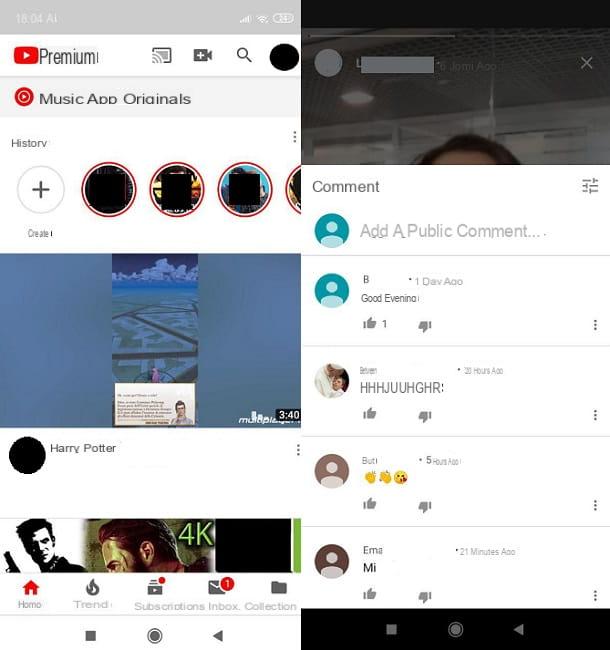
Te recuerdo que, en caso de que estés viendo una Historia creada por ti, puedes ver la cantidad de vistas (que, sin embargo, no es visible para los usuarios) y puedes decidir eliminar el contenido presionando enicono de tres puntos verticales presente en la parte superior derecha y seleccionando el elemento elimina.
También puede responder a los comentarios de los usuarios: para hacer esto, simplemente haga clic en elicono de dibujos animados presente en la parte inferior izquierda, seleccione el comentario quieres contestar y presionar sobre el ítem Respuesta en la historia, para que todos vean tu respuesta.
Para obtener más detalles sobre las Historias, le recomiendo que consulte las pautas oficiales de YouTube.
Cómo hacer historias en YouTube

























